Jak přemístit nainstalované aplikace, aby se uvolnilo místo na primárním oddílu

Unul dintre motivele pentru care partitia primara (adica aceea pe care este instalat Winxp) ar trebui sa ocupe cel putin 50GB pe Tvrdý disk este acela ca niciodata nu vom sti ce – si mai ales cate – aplikace/programy vom instala in sistem, si cat vesmírný bar vor ocupa acestea. Foarte multi Uživatelé systému Windows au “probleme” cu spatiul lipsa de pe partitia primara (“probleme” care duc la imposibilitatea de a instala alte programe decat in conditiile in care o parte din cele deja existente sunt dezinstalate sau la scaderea performantei sistemului), motiv pentru care sunt nevoiti sa renunte la diverse programe instalate in sistem sau sa repartitioneze hard-diskul (cu riscul ca datele de pe acesta sa fie afectate de procesul de repartitionare) sau – in unele cazuri – chiar sa reinstaleze sistemul. Insa nu ar fi mai simplu daca ar muta o parte dintre aplicatiile instalate pe alte partitii, astfel elibarand spatiul atat de necesar?
Cu siguranta majoritatea userilor Windows stiu deja ca daca o aplicatie instalata pe o partitie este mutata pe o alta cu ajutorul Kopírovat/vložit, aplicatia respectiva nu va mai putea fi rulata (de “vina” sunt registr a procesele aplicatiei care nu vor recunoaste noul folder sau noua partitie pe care aceasta a fost mutata, ci vor “pointa” tot spre vechea locatie). Insa cu ajutorul Steam Mover, mutarea pe alta partitie a aplicatiilor deja instalate pe partitia primara poate fi facuta fara nici o problema, iar aplicatiile respective vor continua sa functioneze.
Steam Mover Je to o aplikace micuta care nevyžaduje instalaci, creata initial pentru a ajuta gamerii chcete přesunout své hry (obvykle hry pára) uloženo/instalováno na primární oddíl na jiném oddílu (samozřejmě, aby se uvolnilo místo pro další hry), ale později bylo zjištěno, že funguje stejně dobře pro jiné typy aplikací.
Jak funguje Steam Mover?
To je důležité aplikace musí být spuštěna s oprávněními správce, aby bylo možné jej upravit Cesta zdroje pro aplikace, které přemístí (to je malé tajemství Steam Mover, díky kterému aplikace fungují i po přemístění na jiný oddíl).
Sub Společná složka aplikací Steam, vyberte složku, kde je nainstalována aplikace, kterou chcete přemístit (nebo aplikace, které chcete přemístit, v případě apartmá, i když Opatrně! nejde o Program Files, ale skutečná složka aplikací; například pokud se chcete stěhovat Adobe Photoshop, vyberete složku Adobe), pak pod Alternativní složka, vyberte složku, kam chcete přesunout příslušné aplikace.
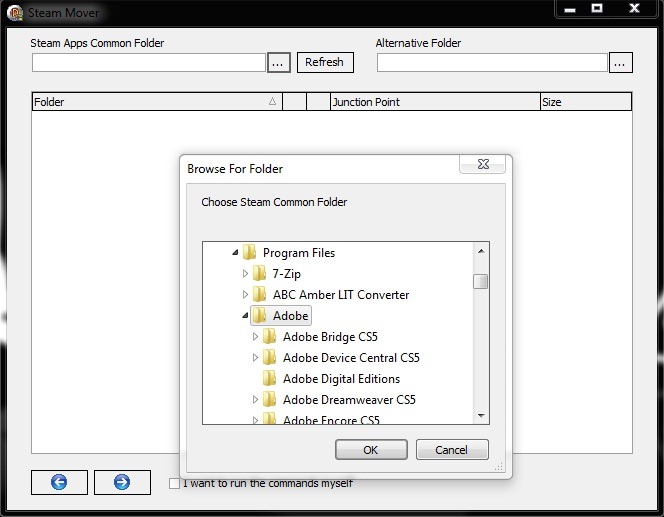
Zobrazí se na pravé straně okna seznam nainstalovaných aplikací v příslušné složce (ve většině případů to může být pouze jedna aplikace). Vyberte aplikace, které chcete přesunout, a klikněte na tlačítko se šipkou vpravo ze spodní části okna.
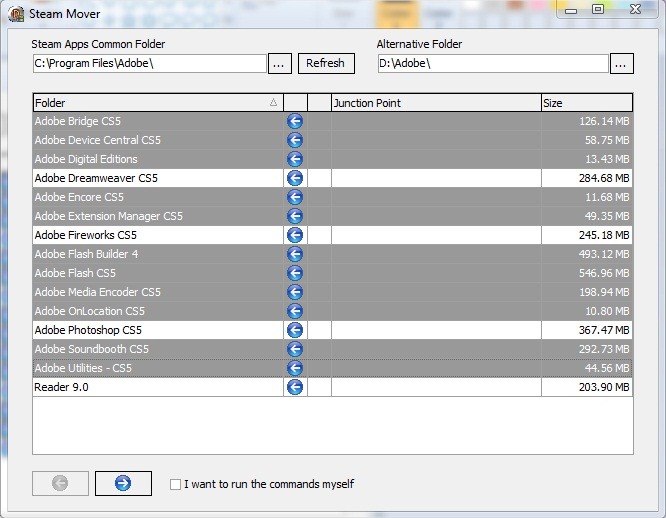
Otevře se závěť Příkazový řád který bude používat příkazy xcopy, rd si mklink vysvětlit vybrané aplikace.
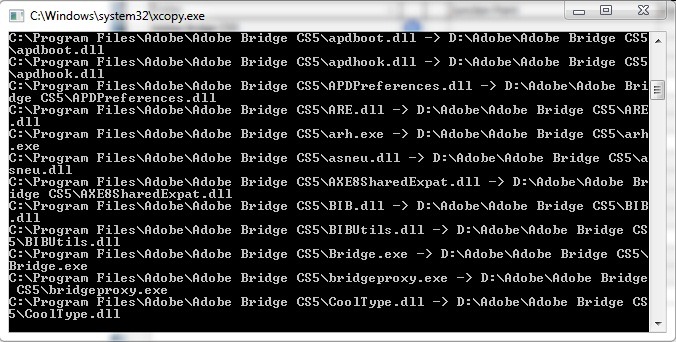
V případě, že byste někdy chtěli přesunout aplikace zpět do počáteční umístění, uděláte to velmi jednoduše, kliknutím na tlačítko se šipkou doleva.
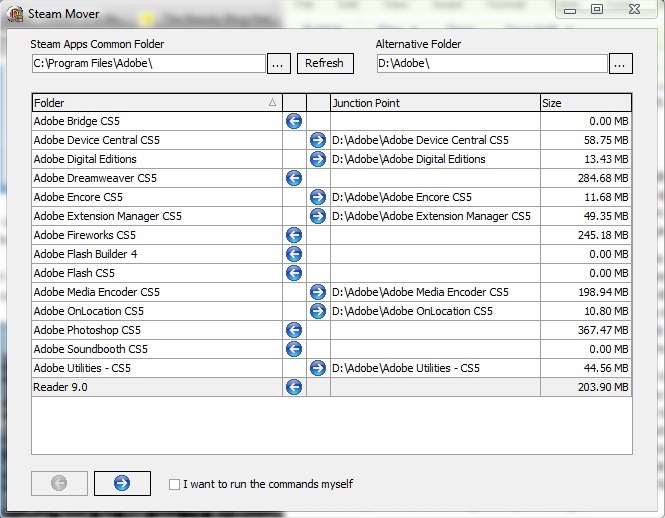
Poznámka:
Aplicatia este compatibila cu toate versiunile Windows 7, cel mai probabil compatibila cu toate versiunile Windows Vista, si necompatibila cu Windows XP, indiferent de versiune.
Avand in vedere ca relocarea aplicatiilor implica mutarea unui numar considerabil de fisiere, este foarte posibil ca pe parcursul procesului sa apara erori (chiar daca pentru noi a functionat perfect, in cazul in care va decideti sa folositi Steam Mover, va asumati riscul).
Nu sunt suportate decat partitiile formatate NTFS (nu functioneaza pentru FAT32).
Aplicatia poate reloca doar foldere complete, nu si fisiere individuale; din acest motiv cel mai probabil nu va fi de nici un ajutor in cazul fisierelor foarte mari de tipul celor .gcf (Protiúder)
Jak přemístit nainstalované aplikace, aby se uvolnilo místo na primárním oddílu
Co je nového
O Stealth
Nadšenec do technologií, s radostí píšu na StealthSettings.com od roku 2006. Mám bohaté zkušenosti s operačními systémy: macOS, Windows a Linux, ale také s programovacími jazyky a bloggingovými platformami (WordPress) a pro online obchody (WooCommerce, Magento, PrestaShop).
Zobrazit všechny příspěvky od StealthMohlo by vás také zajímat...


4 myšlenky na “Jak přemístit nainstalované aplikace, aby se uvolnilo místo na primárním oddílu”